Strumenti
L'elenco gruppi mostra la lista di tutti i gruppi presenti in Socialmailer.
Un gruppo si può definire come un contenitore di contatti, ma non solo.
Infatti, oltre a contenere una serie di contatti, possono contenere campi di profilazione e form.
Un contatto (o referente) può essere inserito in un gruppo perché interessato a un particolare argomento e ha eseguito un "like" su una pagina di Facebook relativa all'argomento di suo interesse, per esempio, e di conseguenza viene profilato dal sistema, oppure perché ha compilato un form per iscriversi a un evento a tema, etc.
Quando per esempio si crea un form di partecipazione a un evento, di richiesta informazioni per un prodotto o servizio, etc., gli si deve associare uno o più gruppi, per fare in modo che i contatti che compilano il form per iscriversi all'evento o per chiedere informazioni sul prodotto vengano automaticamente inseriti in quel gruppo o in quella serie di gruppi associati.
Di conseguenza un contatto può far parte di un gruppo, più di uno, tutti i gruppi.
I contatti possono provenire da Facebook, Linkedin, Twitter, GMail, Yahoo, Plaxo.
Puoi raggiungere la pagina con l'elenco dei gruppi selezionando la voce "Gestione gruppi -> Elenco gruppi" (oppure anche solo "Gestione gruppi") che compare sotto la voce "Strumenti" nel menu a tendina della barra orizzontale superiore di Socialmailer.
Come per le altre sezioni della piattaforma, quando atterrerai nella pagina, avrai a disposizione una barra laterale di navigazione contenente dei box standard e un box "Funzioni" che cambia a seconda della pagina corrente.
In questo caso, nel box "Funzioni" avrai a disposizione gli strumenti per creare un nuovo gruppo, visualizzare l'elenco e stamparlo.
Nel corpo della pagina vedrai l'elenco vero e proprio, disposto in una griglia che ti mostrerà:
- stato ("Attivo" o "Sospeso") attraverso un'icona il cui significato è riportato nel box "Legenda" sulla barra laterale;
- titolo, un'etichetta che ti permetterà di riconoscere il gruppo;
- data e ora di attivazione;
- contatti, che riporta il numero totale di referenti o contatti appartenenti al gruppo;
- azione, una colonna con dei widget che ti permetteranno di visualizzare la scheda del gruppo, di editarlo, di svuotarlo, di eliminarlo;
- una colonna con un box per selezionare il gruppo (o più gruppi) per poter compiere delle azioni di editing, eliminazione, etc.
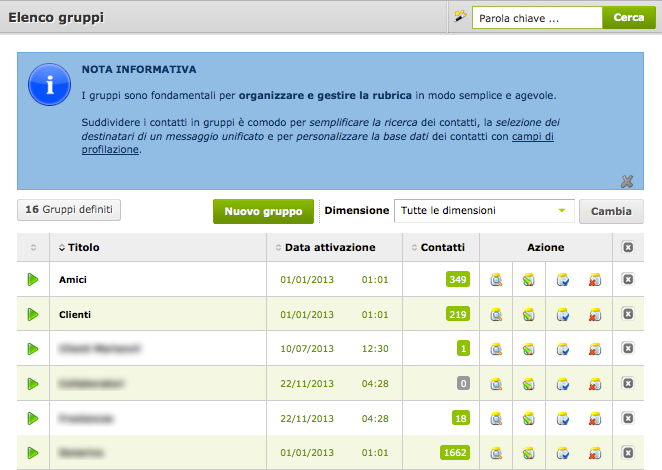
Potrai ordinare l'elenco in base a uno dei campi in ordine crescente o decrescente, a tua scelta, semplicemente facendo click sulle freccette di ordinamento che troverai nella testata di colonna della griglia.
La lista dei gruppi è paginata, e potrai scorrerla in avanti o indietro mediante gli appositi collegamenti in calce alla griglia.
In testa alla griglia potrai leggere il numero totale dei gruppi presenti a sistema.
Sulla parte superiore dell'elenco potrai trovare una nota informativa che spiega brevemente quali sono le funzionalità alle quali puoi accedere dalla pagina corrente, che potrai chiudere a tua discrezione.
Se dalla griglia selezioni il campo "Contatti" di un gruppo, Socialmailer aprirà una finestra di popup per mostrarti l'elenco dei contatti facenti parte di quel gruppo.
In questa finestra troverai il titolo e la data di attivazione del gruppo, il numero di contatti raggiunti, una griglia con l'elenco dei contatti paginato che potrai scorrere in avanti e indietro che riporta cognome, nome, azienda e destinazione e un box "azione" con dei widget per visualizzare la scheda contatto ed editarlo, disporre i contatti in ordine crescente o decrescente in base a uno dei campi della griglia.
Potrai inoltre eseguire una ricerca filtrando per contatto tramite un campo con suggerimento posto in testa alla finestra, esportare l'elenco in un file con formato CSV compatibile con Excel, stampare l'elenco.
Sulla griglia dei gruppi, avrai a disposizione un box "Azione" con quattro widget che ti permetteranno rispettivamente di:
- visualizzare la scheda del gruppo (che ti verrà mostrata in una finestra di popup, dalla quale potrà essere anche scaricata su richiesta);
- editare il gruppo;
- svuotarlo;
- eliminarlo.
Le azioni di svuotamento ed eliminazione possono essere anche multiple o cumulative.
Per svuotare o eliminare più di un gruppo per volta, dovrai selezionare i gruppi che desideri mediante l'apposito box di selezione sull'ultima colonna della griglia, scegliere l'azione desiderata dal menu a tendina in calce, selezionare il pulsante "Esegui" a fianco al menu a tendina.
Prima di procedere con le operazioni di eliminazione e di svuotamento, Socialmailer ti chiederà conferma mostrandoti una finestra di popup, per evitare che queste operazioni (che sono irreversibili) siano eseguite per errore.
La pagina di elenco gruppi ti offre anche la possibilità di ricercare e filtrare.
Potrai filtrare i gruppi per dimensione, in base cioè al numero di contatti che li compongono, utilizzando il campo di selezione in testa alla griglia dell'elenco.
C'è anche una comoda funzione di ricerca mediante un campo con suggerimento, che ti permette di trovare facilmente un gruppo mediante il suo nome.
Dalla pagina di elenco potrai inoltre inserire un nuovo gruppo, utilizzando il pulsante "Nuovo gruppo" posto in testa alla griglia di elenco.
Tag dell'articolo
Nuovo gruppo
Puoi aggiungere un nuovo gruppo in Socialmailer selezionando la voce "Gestione gruppi -> Nuovo gruppo" dal menu a tendina "Strumenti" nella barra orizzontale superiore, oppure scegliendo la stessa voce o dal box "Strumenti" o dal box "Funzioni" posti sulla barra di navigazione laterale di sinistra.
Modifica il gruppo
Per modificare un gruppo devi selezionare il secondo widget tra quelli presenti nella colonna "Azioni" nella griglia di visualizzazione dell'elenco dei gruppi.Con l'operazione di modifica, Socialmailer ti mostrerà un form per editare le informazioni del gruppo selezionato, del tutto analogo a quello per l'aggiunta di un nuovo gruppo, con la differenza che per la modifica i campi della maschera compaiono già popolati con le informazioni sul gruppo presenti a sistema.
Elimina il gruppo
Puoi eliminare un gruppo selezionando il quarto widget dalla colonna "Azioni" della griglia che mostra l'elenco dei gruppi.
Socialmailer è un prodotto Walkstone Srl integrato a Sme.UP ERP
P.Iva: IT 07507170962 - Email: marketing@walkstone.it
2011-2015 - Tutti i diritti sono riservati.